Win10如何正确关闭电脑的操作指南
 发布于2024-11-24 阅读(0)
发布于2024-11-24 阅读(0)
扫一扫,手机访问
有的时候我们在关机时会发现弹出了提示,说有程序正在阻止关机,或者询问是否要关机等。这些都是因为我们开启了允许应用程序阻止关机,只需要在组策略中将它关闭就可以了。下面一起来看一下关闭方法吧。
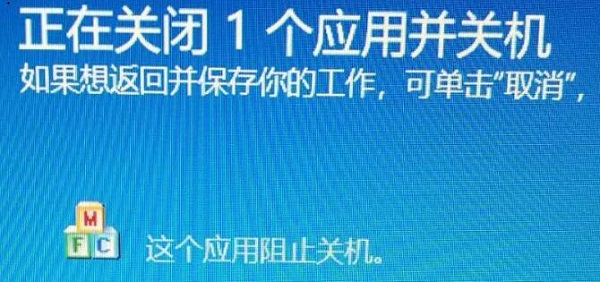
win10关机提示关闭教程
1、首先按下键盘“win+r”,输入“gpedit.msc”回车确定。
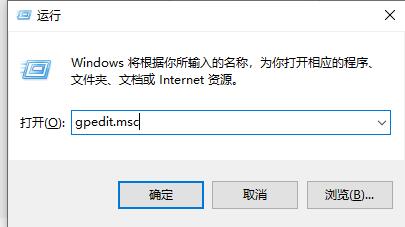
2、然后根据步骤找到“管理模板”和“系统”
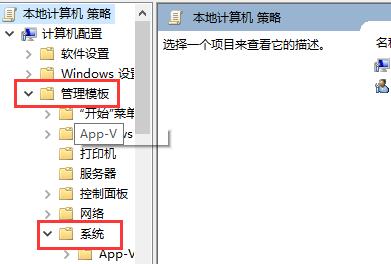
3、在系统中找到“关机选项”
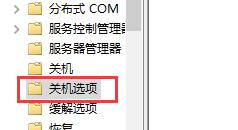
4、双击打开关机选项右边的文件。
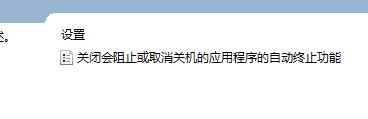
5、将未配置改为“已启用”再点击“确定”即可。
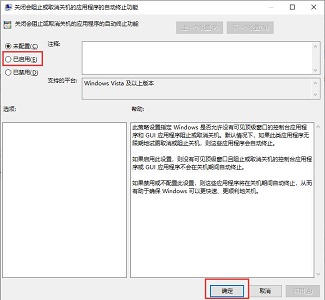
本文转载于:https://m.somode.com/course/11460.html 如有侵犯,请联系admin@zhengruan.com删除
产品推荐
-

售后无忧
立即购买>- DAEMON Tools Lite 10【序列号终身授权 + 中文版 + Win】
-
¥150.00
office旗舰店
-

售后无忧
立即购买>- DAEMON Tools Ultra 5【序列号终身授权 + 中文版 + Win】
-
¥198.00
office旗舰店
-

售后无忧
立即购买>- DAEMON Tools Pro 8【序列号终身授权 + 中文版 + Win】
-
¥189.00
office旗舰店
-

售后无忧
立即购买>- CorelDRAW X8 简体中文【标准版 + Win】
-
¥1788.00
office旗舰店
-
 正版软件
正版软件
- 如何禁止Win10家庭版自动更新
- 每一个使用win10系统的朋友们都会遇到系统在自己没有同意的情况下就自动进行各种最新更新的情况吧,虽然更新一般来说并不会影响使用但是由于一些程序可能会在最新更新后需要重新安装这就让很多用户们感到烦恼了,今天小编就为大家带来了禁止win10家庭版自动更新图文教程让我们一起来看一看吧。win10家庭版关闭自动更新方法:方法一:1、同时按下键盘快捷键“Win+R”,打开运行窗口输入“gpedit.msc”,回车(按下enter)打开组策略编辑器。2、在本地组策略编辑器的界面左侧依次展开“计算机配置”-“管理模板
- 4分钟前 win 家庭版 关闭自动更新 0
-
 正版软件
正版软件
- Win7系统软键盘使用指南
- win7软键盘要如何调出来,用户在使用win7时可以尝试不同的方式打开软键盘,帮助你解决无法使用的问题,打开方式其实很简单,具体的操作接着往下看吧。win7软键盘调出来教程方法一:1、首先按住“win”+“R”调出“运行”界面,2、之后输入“osk”,然后点击“确定”,3、最后“软键盘”就会被调用出来了。方法二:1、点击“开始”菜单,选择“控制面板”,2、然后找到“类别”,之后选择“轻松访问”,3、紧接着选择“轻松访问中心”,4、最后在里面点击“启动屏幕键盘”,就能打开“软键盘”。
- 9分钟前 教程 win 软键盘 0
-
 正版软件
正版软件
- 解决Win101909版本OGG文件更改时的延迟和卡顿问题
- 安装win101909系统时,有些情况下可能会对一些系统文件进行相关的修改,那么对于我们在修改后缀格式为ogg的文件进行重命名、删除、修改等等一些操作的时候出现严重卡顿的话,可能是因为系统内部发生冲突导致的,可以在安全模式下进行修复即可。Win101909版本OGG文件更改延迟卡顿怎么办:1、首先用户需要以管理员身份登录计算机。2、然后按下“Win+R”打开运行,输入:msconfig回车。3、然后在对话框的服务选项卡上,点击或单击选中“隐藏所有Microsoft服务”复选框,然后点击或单击“全部禁用”。
- 24分钟前 win 解决方法 OGG文件 延迟卡顿 0
-
 正版软件
正版软件
- 解决win10无法共享打印机和文件的方法
- 很多用户们在使用电脑的时候,发现自己的电脑无法去共享文件,或者无法连接到打印机进行使用,这个问题需要怎么去解决呢,快来看看详细的解决教程吧~win10无法共享打印机和文件怎么办:1、按+打开运行,输入,打开。2、在控制面版中,点击,选择为,点击打开。3、在网络和共享中心中,点击。4、当前使用的是局域网,则在域中设置网络发现,设置为(启动后可以发现网络上其他计算机和设备,其他网络的计算机设备也可以发现这台计算机)。5、同时也(启动后网络上的用户可以访问通过此计算机共享的文件和打印机)设置完成后,点击。
- 39分钟前 共享 win 打印机 0
-
 正版软件
正版软件
- win10 1903卡在90更新位置
- win10更新1903卡在90是一个非常郁闷的问题,90卡住了不知道要等多久,感觉也是快完成了。很多用户不知道怎么解决,下面来一起看看详细的教程吧。win10更新1903卡在90怎么办1、直接长按关键键重启(系统崩的话可能要U盘重装)2、继续等(如果屏幕圈圈半小时不会动,准备重装)3、尽量耐心点(可能会导致硬盘报废)4、检查网络是不是物理断开了。PS:90%的话不急就放在那再等一会吧。
- 54分钟前 卡在 win更新 卡 0
最新发布
-
 1
1
- KeyShot支持的文件格式一览
- 1627天前
-
 2
2
- 优动漫PAINT试用版和完整版区别介绍
- 1667天前
-
 3
3
- CDR高版本转换为低版本
- 1812天前
-
 4
4
- 优动漫导入ps图层的方法教程
- 1666天前
-
 5
5
- ZBrush雕刻衣服以及调整方法教程
- 1662天前
-
 6
6
- 修改Xshell默认存储路径的方法教程
- 1678天前
-
 7
7
- Overture设置一个音轨两个声部的操作教程
- 1656天前
-
 8
8
- PhotoZoom Pro功能和系统要求简介
- 1832天前
-
 9
9
- 优动漫平行尺的调整操作方法
- 1663天前
相关推荐
热门关注
-

- Xshell 6 简体中文
- ¥899.00-¥1149.00
-

- DaVinci Resolve Studio 16 简体中文
- ¥2550.00-¥2550.00
-

- Camtasia 2019 简体中文
- ¥689.00-¥689.00
-

- Luminar 3 简体中文
- ¥288.00-¥288.00
-

- Apowersoft 录屏王 简体中文
- ¥129.00-¥339.00